


Natural Intelligence による記事要点まとめ
・PC を利用して SD カードを大容量のものに交換することができる。
・作業開始前に SD カードのデータをバックアップしよう。
・データがちゃんとコピーされているかを確認するほうがよい。
ZenFone Max (M2)
は、ASUS が(日本では)2019年 3月 15日に発売した Android スマホです。
4,000
利用開始して 4 か月弱経過しましたが、カメラの画像を SD カードに保存する設定で、microSD カードの容量がいっぱいになりました。 撮影頻度はそう多くはないのですが、写真・ムービーとも、最高画質で記録すべきと思いますので、 音楽データ等も入ってはいますが、32 GB のカードでは早くも容量不足となりました。 Amazon で検索すると、64 GB にするより 128 GB (UHS-I U3 Class10) に変えてもそう価格が変わりませんでしたので、交換することにしました。
ここでは、古いデータの移行など、交換手順を、反省点を含めて書いています。
なお、本サイトのご利用に際しては、必ずプライバシーポリシー(免責事項等)をご参照ください。
投稿 July 10, 2019、少し追記 May 1, 2024
実行する手順としては、
(1)SD カードにあるデータを PC にバックアップしておく。
(2)スマホ側を新しい SD カードに交換する。
(3)PCにバックアップしたデータを書き戻す。
です。
まずはスマホを PC に接続し、通知領域を画面上端から引き出して、 「この端末を USB で充電」のように表示されている部分をタップし、 USB 接続の用途から、「ファイルを転送する」を選びます。 Android のバージョンや機種により、多少違うかもしれませんが、だいたい同じです。
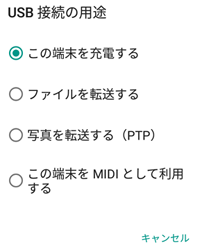
すると PC 側で、エクスプローラー等で見えるようになりますので、SD カードを開きます。
Android や DCIM などのフォルダが見えますので、 とりあえず PC に新しいフォルダを作成して、コピーします。 HDD にじゅうぶんな空きが必要ですので、ご注意ください。 LOST.DIR については、破損データの保存場所と考えられますので、空であれば不要と思います。
コピーには時間がかかりますので、個別のフォルダについて書いておきます。
Android フォルダは OS やアプリのデータです。 そしてここが最大の懸案となるところです。 私はアプリを SD カードにインストールしたり、アプリのデータを SD カードに保存するように指定していませんので影響がないとみていますが、 data サブフォルダ内の各アプリのフォルダにある、cache や files サブフォルダ内のファイルは、 見えないためにバックアップされません。 もしかすると、何らかのデータが失われるアプリがあるかもしれません。
DCIM フォルダにはカメラの撮影画像が入っています。 ZenFone Max M2 の場合は、Camera サブフォルダ内に、プレフィックスの "IMG_" に続いて、 4 ケタの西暦年、2 桁の月、2 桁の日、アンダースコアで区切られて、各 2 桁の時分秒というファイル名です。 連写の場合はさらにアンダースコアのあとに数字が続いています。 これは基本的に全コピーで問題ないでしょう。
あとは、基本的には自分で作成したフォルダになるでしょうか。
私は Download フォルダを作成し、最新のディズニーランド(カリフォルニア)の
2024 年 5 月の今はもう、苦労しなくても日本でインストールできるようになっています。
私は Music フォルダを作成し、音楽データを置いています。 Google の Play Music アプリから自動的に認識されますので、便利です。 このあたりの情報は、「Play Music アプリで音楽を再生 」に書いています。 Android 9 では動作に影響がありましたので、詳細を「Play Music で SD カードの音楽を認識できない」に書いています。
2024 年 5 月の今はもう、Play Music アプリは廃止となり、YouTube Music に変わっています。 初期にあった問題を 「YouTube Music でプレイリストが消える対策」 に書いています。
もう 1 つ、Pictures フォルダを作成して、画像データを置いています。 PC でスキャンしたデータのうち、ローカルで参照したいものを置いて、フォトから見られるようにしています。
私の環境は以上ですが、基本的にはあるデータをすべてコピーしたほうが良いでしょう。
投稿 July 10, 2019
スマホの SD カードを交換します。
新しい SD カードを注文してすぐ、到着前にバックアップ作業を行っておいたので、流れはスムーズです。 が、Transcend のカードには、microSD を SD サイズで使えるアダプターが付属していましたので、 ノート PC 等で HDD や SSD に空き容量が足りない場合には、SD カードの内容を新しい SD カードに直接コピーしても良いかな、と思いました。 今回はデスクトップ機の HDD にバックアップしましたが、32 GB は結構大きな容量です。
スマホの電源を切り、 スマホケースからはずし、左側面の SIM、microSD カードのトレイにピンを挿してトレイを取り出し、SD カードを入れ替えます。
スマホの電源を入れると、新しい SD カードが認識されました。 通知をタップして、設定を完了する必要があるようです(おそらく最初も同じだったと思われますが、忘れました)。
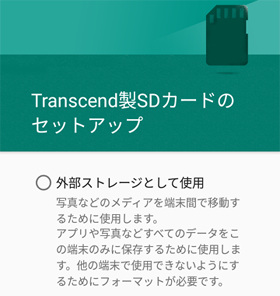
「外部ストレージとして使用」にチェックを入れ・・・といっても、オプションはこれしかありませんが、 画面下のほうの「次へ」をタップすると、あっという間に完了しました。 特にフォーマットしているようには思えませんので、必要な情報を書き込んだだけなのでしょう。
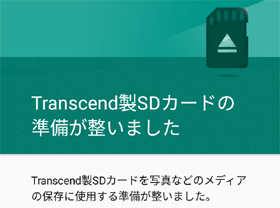
念のため、設定アプリのストレージで確認してみると、正しく認識されていました。
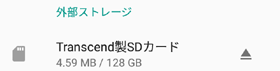
投稿 July 10, 2019
以前のデータを書き戻す前に、4.59 MB 使われているのは何か、確認しておきます。
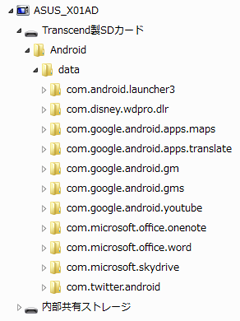
Android フォルダが作成され、その中には data サブフォルダのみが存在します。 そこにはすでにいくつかのアプリのフォルダが作成されていることがわかります。
com.android.launcher3 だけがシステムのものでしょうか。
com.google.android で始まるものは、Google のアプリのものと思えます。
gm と gms は Gmail 関係でしょうか?
com.microsoft で始まるものは、マイクロソフトのアプリのものですね。
com.twitter.android は、ツイッターでしょう。
com.disney.wdpro.dlr は、カリフォルニア ディズニーリゾートのアプリです。
本サイトは開発情報サイトですのでメモしておくと、SD カードを入れ替えた後、アプリを起動していないのにアプリのデータができたことを考えると、 アプリ(のマニフェスト?)は、SD カードが入れ替えられたことを知ることができる、ということですね。 自分のものを含め、その他の多数のアプリ(バックアップした Android / data サブフォルダにはもっと多数のアプリのデータがあります)は、 意図せずとも、SD カードにフォルダが作成される、ということになるようです。 自分のアプリは SD カードにデータを置きませんが、SD カードにフォルダができています。 マニフェストでストレージの読み書きの権限を指定すると、自動的に作成されるのかもしれません。
SD カードの入れ替えの続きとしては、バックアップしたデータを書き戻す操作をする、ということになります。 私はカメラ画像を含め全部書き戻しますが、DCIM フォルダはサイズが大きいので単独でコピーします。 コピー中は、ときどき操作して、スマホがスリープにならないほうが安心です。 Android フォルダは、書き戻さなくても問題ない気がしますが、一応書き戻しておきます。
Android フォルダでは、一部転送できないファイルがありました。 また、拡張子 .pn_ や .jp_ となっているものをコピーしている様子が見られましたが、Geographica というアプリのものでした。 SD カードにデータを保存する設定にしたか忘れましたので、あとで確認します。
Android フォルダでは、mp4 ファイルが再生できないかもしれないけれど転送するか、 と問い合わせるメッセージが出ました。PC から単に mp4 を転送しようとしたときにも出るのが謎ですが、再生できるのでコピーします。
投稿 July 10, 2019
まずは、必要なファイル数が転送できたかを確認しましょう。
Android フォルダについては、確認しにくい上、大きな影響はないと思えるので、良しとします。
DCIM 内の data サブフォルダは、ファイル数とサイズを比較します。
「ディスク上のサイズ」で比較すると、HDD とスマホのメモリで
Download 等の他のフォルダで、サブフォルダがあるものは、サイズだけを確認しておきます。
次にアプリからの確認です。一番問題がないと思われる、写真データの参照を確認します。
フォトアプリを開くと、SD カードの写真が見えるでしょうか? 見えています。が、ムービーは再生できるものの、ムービーの長さが、 表示上は 0:00 になっているものがありました。 正しく表示されているものもあります。再生自体は問題ないようです。 システムがスキャンして、長さを認識した順に正しい表示に更新されるかと思いましたが、1 日たっても更新されていません。 Windows から SD カードのファイルを見ると、プロパティには正しく設定されていますので、破損ではないと思われます。
もう 1 つ気になったのが、その後内部ストレージに写真を保存していましたが、 長さ 0:00 で、再生できず、情報も見られないムービーのイメージが表示されていることです。 これは内部ストレージを使い始めてすぐではなく、また、ムービーを撮影した記憶のない日ですので、 何かを誤って参照している可能性がありますが、プレビューイメージも出ません。 このようなファイルが 2 つあります。
試しに削除したところ、「ごみ箱」に入った時点ではファイル数は減りませんでした。
ごみ箱を空にすると、ファイル数が減りました。
ごみ箱の扱いはフォトアプリ上のものであり、別のフォルダに移動しているわけではない、ということです。
PC にバックアップしてあったムービーファイルを確認すると、2 つ、
Google の Play Music アプリ、プレイリストは壊れていないでしょうか? プレイリストに登録してある曲データがなくなったり、保存場所が移動されたりすると、 プレイリストから自動的に削除されるようですが、プレイリストの曲は見えていて、再生もできましたので、問題なしと言えるでしょう。
最後に Geographica です。GPS で、移動した経路を記録するアプリですが、「設定」の「ストレージ」で「SD カード」が指定されていたようです。 戻した後もデータを見られましたので、影響なかったと言えます。が、本来はアプリからバックアップすべきでした。
最後に、本体ストレージに保存されたカメラ画像を SD カードに移動しておきます。 PC で内部共有ストレージの DCIM の Camera を開き、 そのデータを SD カードに移動します。もちろん事前にバックアップしたほうが安心です。 重複しないファイル名になっていますので、特に何かをする必要はありません。フォトを開くと、すぐ認識されていました。
▼ Amazon 広告 ▼
トランセンド microSD カード 128GB UHS-I U3 V30 A1 Class10【データ復旧ソフト無償提供】Nintendo Switch 動作確認済 TS128GUSD300S-AE【Amazon.co.jp 限定】
トランセンド microSD カード 64GB UHS-I U1 A1 Class10【データ復旧ソフト無償提供】Nintendo Switch 動作確認済 TS64GUSD300S-AE【Amazon.co.jp 限定】


本サイトに関するトピックは 開発ブログに書き込んでいます。
指紋の登録、PIN、パスワードの登録と解除について、書いています。
Play Music アプリでの音楽再生について、PC からの転送やプロパティ設定について、書いています。
Android 9.0 で、PC から SD カードに転送した音楽データが、Play Music アプリで見えない問題について、書いています。


Android スマホの操作については、Android 操作トップにまとめられています。